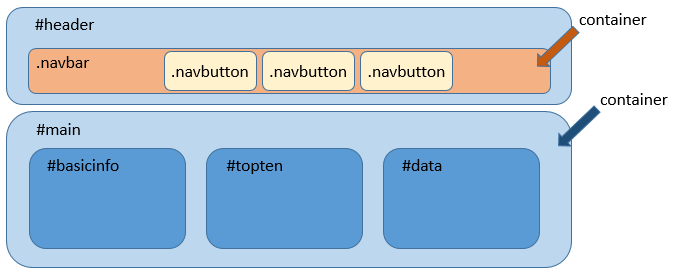CSS-demo 1
CSS-määrittelyt tehdään yleensä omaan tiedostoonsa. Tässä harjoituksessa emme muokkaa HTML:ää ollenkaan vaan muotoilemma valmista HTML-dokumenttipohjaa CSS:n avulla.
Kopioi oheinen HTML-dokumentti ja tallenna se omaan kansioonsa demo1. Anna sille nimeksi esim. css_demo.html. Tee myös uusi CSS-tiedosto, anna sille nimeksi css_demo.css. Dokumentille on luotu korkeantason rakenne käyttämällä HTML:in div tagejä. Jotta niihin on helpompi viitata CSS-määrittelyissä niille on annettu id ja class attribuutteja. Dokumentti koostuu kahdesta pääosiosta (div:stä), joille on annettu id:t header ja main. main:in sisällä on kolme div:iä joille on myös annettu id:t. main toimii tässä ns. flexbox container:ina ja sen sisällä olevat div:t ovat flex item:eja (lue lisää flex-box:ista). Flex-boxin avulla saamme aseteltua sisältöä sivulle vierekkäin, allekkain jne. header:in sisällä on toinen flexbox container: navbar. Sen sisällä on navbutton:eja. Nämä on määritelty id:n sijaan class:in avulla, eivätkä ne ole div:ejä vaan ul- ja li-tagejä. flexbox container:in tai flex item:in ei siis tarvitse aina olla div (kuvassa siniset elementit ovat div:ejä, vrt. kuvaa alla olevaan koodiin).
<!DOCTYPE html>
<html lang="fi">
<head>
<meta charset="UTF-8">
<title>CSS demo</title>
<link rel="stylesheet" href="css_demo.css">
</head>
<body>
<div id="header">
<h1 class="header">Tervetuloa näille sivuille!</h1>
<ul class="navbar">
<li ><a class="navbutton" href="etusivu.html">Etusivu</a></li>
<li ><a class="navbutton" href="toinensivu.html">Toinen sivu</a></li>
<li ><a class="navbutton" href="kolmassivu.html">Kolmas sivu</a></li>
</ul>
</div>
<div id="main">
<div id="basicinfo">
<img src="https://upload.wikimedia.org/wikipedia/commons/4/4d/Open_Content_A_Practical_Guide_to_Using_Creative_Commons_Licences_web-29.png" alt="cc-lisenssit">
<ul>
<li><a href="https://courses.p2pu.org/en/courses/2486/content/5078/">Lue lisää CC-lisenssoinnista</a></li>
<li><a href="https://wiki.uef.fi/pages/viewpage.action?pageId=15008150">Lisää tietoa tekijänoikeuksista</a></li>
</ul>
</div>
<div id="topten">
<h1>Numeroitu lista</h1>
<ol>
<li>eka</li>
<li>toka</li>
<li>kolmas</li>
</ol>
</div>
<div id="data">
<h1>Tietoa</h1>
<table>
<tr>
<td>Tieto 1</td>
<td>*******</td>
</tr>
<tr>
<td>Tieto 2</td>
<td>*******</td>
</tr>
<tr>
<td>Tieto 3</td>
<td>*******</td>
</tr>
<tr>
<td>Tieto 4</td>
<td>*******</td>
</tr>
</table>
</div>
</div>
</body>
</html>
Tekstien muotoilu
Annetaan h1-tason otsikolle väri ja fonttityyppi. Jos h1-tason otsikko kuuluu lisäksi luokkaan .header, sille annetaan oma tyylimäärittelynsä (h1.header). Jos samat määrittelyt toimivat useammalle tagille (td, th, p) ne voidaan antaa samalla kertaa (erotellaan pilkuilla):
h1 {
color: red;
font-family: 'Times New Roman', Times, serif;
}
h1.header {
color: blueviolet;
font-family: Arial, Helvetica, sans-serif;
text-align: center;
}
td, th, p {
color: aqua;
font-weight: bold;
font-family: 'Times New Roman', Times, serif;
}
Taulukon muotoilu
Lisätään taulukolle taustaväri sekä reunaviivat, collapse liittää erilliset “laatikot” yhteen.
table, td, th {
border: 1px solid black;
border-collapse: collapse;
background: purple;
}
Flexbox:in avulla sivulle asettelu
Flexbox-asettelu otetaan käytöön määrittelemällä container:ille:
#main {
display: flex;
}
Nyt container:in sisällä olevat osiot siirtyvät vierekkäin (oletusasetus).
div:ien muotoilu
Asetellaan flex item:it vierekkäin 1/3 leveydelle kukin, lisätään taustaväri, reunaviiva, ja reunan pyöristys sekä padding (ettei teksti ole reunassa kiinni). Tehdään vastaavia muokkauksia #header div:ille:
#basicinfo, #topten, #data {
width: 33%;
height: auto;
background-color: aquamarine;
border-width: 1px;
border-style: solid;
border-radius: 25px;
padding: 15px;
}
#header {
background-color: paleturquoise;
border-style: solid;
border-radius: 25px;
padding: 5px 15px;
}
Dynaaminen kuvan leveys
Jotta kuva seuraa div:iä, jonka sisällä se on lisätään:
img {
max-width: 100%;
ma
x-height: 100%;
}
Navbar:in muotoilu
Lopuksi muotoillaan tavallisesta ul-listasta navigointinappeja. Otetaan käytöön flexbox, nyt navbar-luokka on flexbox-container. Lisätään listan alkioille padding:iä, taustaväri, reunaviiva sekä poistetaan listamerkit (list-style-type: none) sekä linkin alleviivaus (text-decoration: none):
.navbar {
display: flex;
list-style-type: none;
}
.navbutton {
display:inline-block;
padding: 10px;
background-color: pink;
border-width: 1px;
border-style: solid;
border-radius: 25px;
text-decoration: none;
text-align: center;
font-family: Arial, Helvetica, sans-serif;
}
Navbutton:in värin vaihtaminen dynaamisesti
Jos halutaan, että napin ulkonäkö muuttuu, kun hiiri tuodaan sen päälle voidaan lisätä hoover-määrittely, active-määrittely on jo valitulle:
.navbutton:hover, .navbutton:active {
background-color: red;
}